A WMA konvertálásának legnépszerűbb módjai MP3 formátumra
WMA (Windows Media Audio) egy audiokodek sorozat, amelyet 1999-ben adott ki kereskedelmi forgalomban a Microsoft jelfeldolgozó csoportja. A WMA eredeti kodekét az MP3 formátum közvetlen versenytársaként célozták meg. A WMA fájlformátum régen népszerűbb volt. De el kell ismernie, hogy manapság ez már nem kényelmes mód az audio fájlok tárolására.
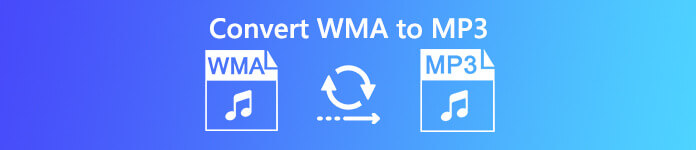
Sok embert láthat, akik egyszerű vagy ingyenes módszert keresnek konvertálja a WMA-t MP3-ba. Ugyanolyan igénye van? Ebben a bejegyzésben 4 hatékony módszert osztunk meg a WMA fájlok MP3-ba történő konvertálásának elősegítésében.
1. rész: A WMA ingyenes konvertálásának legjobb módja MP3-ba
A WMA MP3 formátumba történő ingyenes konvertálásához a hangminőség romlása nélkül támaszkodhat néhány professzionális hangkonvertáló eszközre. Itt erősen ajánljuk Ingyenes FLV to MP3 Converter a WMA fájlok konvertálásához MP3 formátumba.
Az Free Video Converter kifejezetten különféle video- és audio-átalakítások kezelésére készült. Nagyon támogatja a gyakran használt audio / video formátumokat, beleértve a WMA, MP3, M4A, AAC, FLAC, MP4, MOV, MKV, AVI, FLV és így tovább. Ingyenesen letöltheti, és az alábbi útmutató segítségével elkészítheti a hangkonvertálást WMA-ból MP3-ba.
Ingyenes letöltésWindows 7 vagy újabb verzióhozBiztonságos letöltés
Ingyenes letöltésMacOS 10.7 vagy újabb verzió eseténBiztonságos letöltés
1. lépés. Először ingyen telepítenie és elindítania kell ezt a WMA to MP3 konvertert a számítógépére. Ez lehetővé teszi a WMA formátumának MP3 formátumba történő átalakítását Mac és Windows PC rendszereken. Ügyeljen arra, hogy a megfelelő verziót töltse le.
2. lépés. Kattintson a gombra Fájlok hozzáadása) gombot a WMA fájl (ok) importálásához ebbe az átalakítóba. Ez az ingyenes WMA-MP3 átalakító kötegelt átalakítási funkcióval van felszerelve, amely lehetővé teszi egy vagy több WMA fájl konvertálását egyszerre.
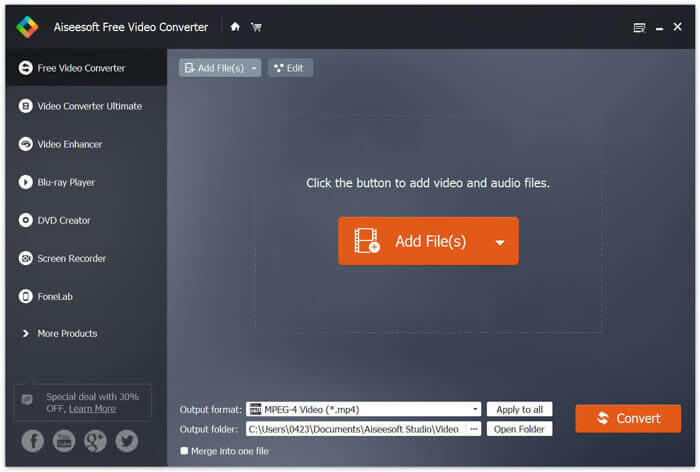
3. lépés Válassza a lehetőséget MP3 mint a cél formátum a legördülő listából Kimeneti formátum. Ezután kattintson a gombra Alakítani gombot a WMA MP3 konvertálásához.
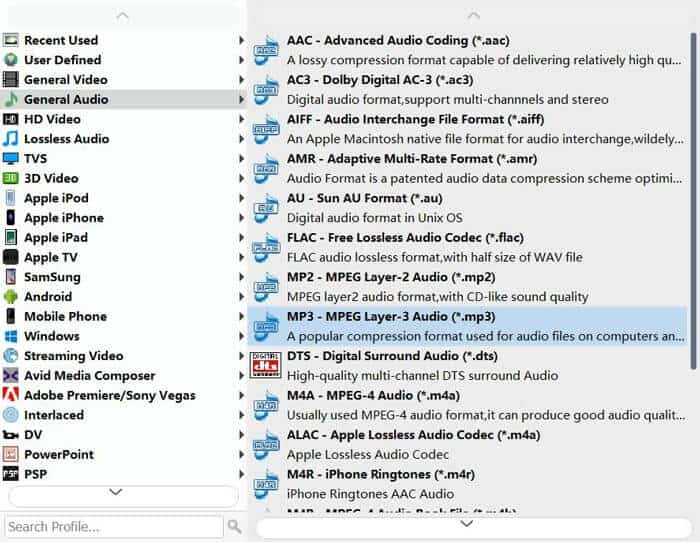
A legújabb gyorsító technológia bevezetésével lehetővé teszi a WMA konvertálását MP3-ba szupergyors konverziós sebességgel. Ráadásul garantálja, hogy az audio átalakítás során nem lesz minőségromlás.
2. rész: A WMA fájlok konvertálása MP3 Free Online-ra
Amikor a Google segítségével konvertálja a WMA-t MP3-ba az interneten, számos online audio-konvertert láthat a keresési eredmények között. Mi a népszerű online audio konvertert vesszük, FVC Free Audio Converter példaként megmutatja, hogyan formázhatja újra a WMA-t MP3 formátumban online. Ezt az ingyenes online konvertert tömör kezelőfelülettel és egyszerű funkcióval tervezték, hogy kényelmes WMA-MP3 konverziós élményt biztosítson.
1. lépés. Nyissa meg böngészőjét, és keresse meg az FVC Free Audio Converter hivatalos webhelyét: https://www.free-videoconverter.net/free-audio-converter/. Kattints a Fájlok hozzáadása az átalakításhoz gombra az indító letöltéséhez és telepítéséhez.
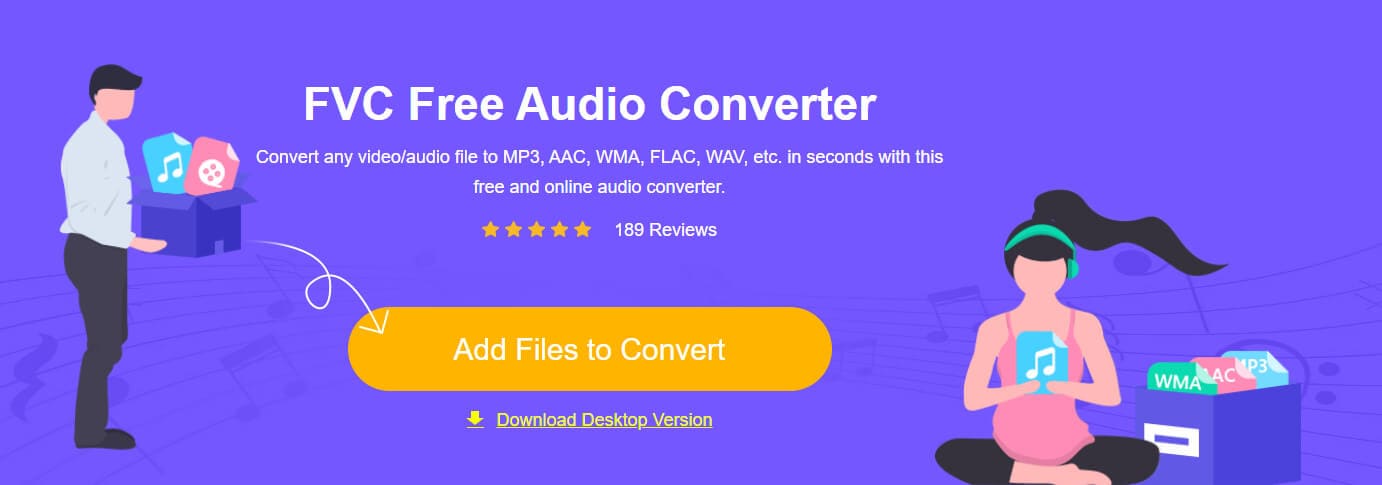
2. lépés. Töltse fel az átalakítani kívánt WMA fájlt. Ezután ellenőrizze, hogy a kimeneti formátum MP3-e, majd kattintson a gombra Alakítani gombot a WMA fájl MP3 formátumba konvertálásához. A WMA fájlok feltöltésének és konvertálásának befejezése egy ideig eltart.
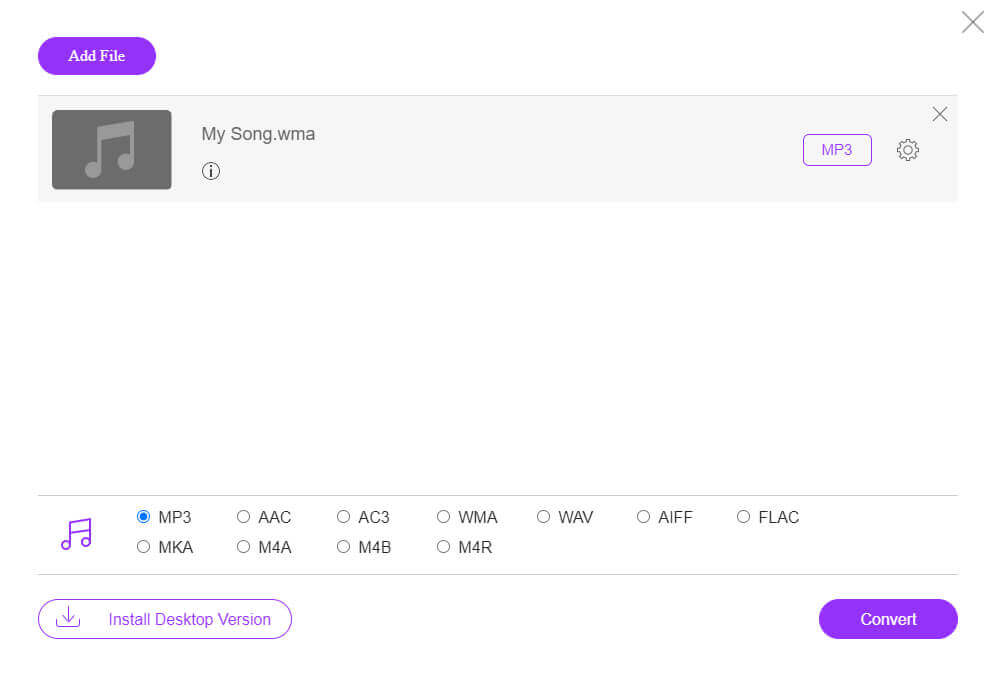
3. lépés Miután az átalakítás véget ért, akkor kiválaszthatja azt a mappát, amelybe az átalakított MP3 fájlt exportálja a számítógépére.
3. rész: Hogyan lehet ingyenesen konvertálni a WMA-t MP3-ba VLC-vel
Ha a VLC Media Player telepítve van a számítógépére, akkor arra is támaszkodhat, ha a WMA fájlt MP3-ba konvertálja.
1. lépés. Indítsa el a VLC Media Player alkalmazást a számítógépén. Kattintson a gombra Média a menüsoron, majd válassza a Konvertálás / Mentés opciót a legördülő menüből.
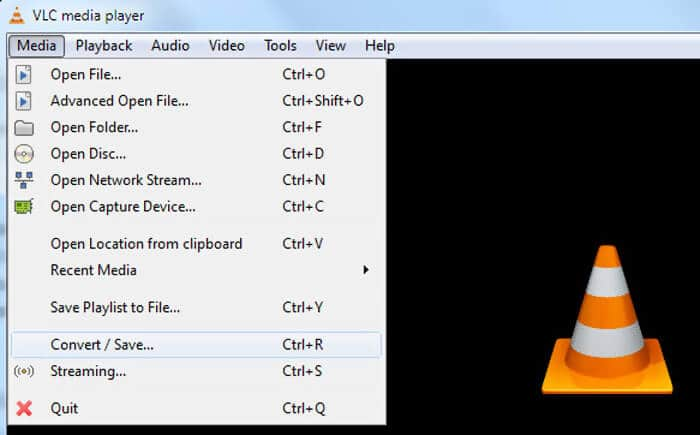
2. lépés. Amikor eljut a Nyissa meg a Média lehetőséget ablakban kattintson a gombra File majd kattintson Hozzáadás az MP3-ba konvertálni kívánt WMA fájl importálásához. Ebben a lépésben kiválaszthatja a megnyitni kívánt WMA fájlt, majd kattintson a gombra Megnyitás gomb a fájl VLC-be történő importálásához.
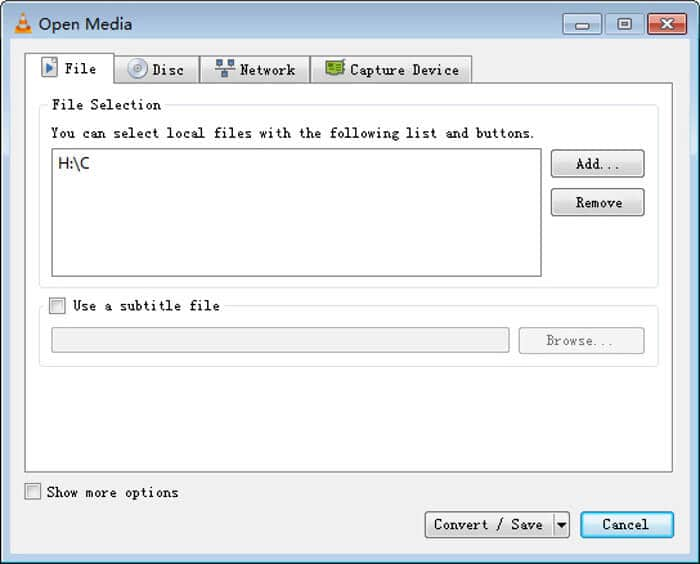
3. lépés Kattints a Konvertálás / Mentés alján található gombot a következő ablak megnyitásához. Választ MP3 mint a kimeneti formátum a Profil legördülő lista. Itt kattinthat Tallózás hogy az átalakított MP3 fájl számára megfelelő célfájl mappát válasszon.
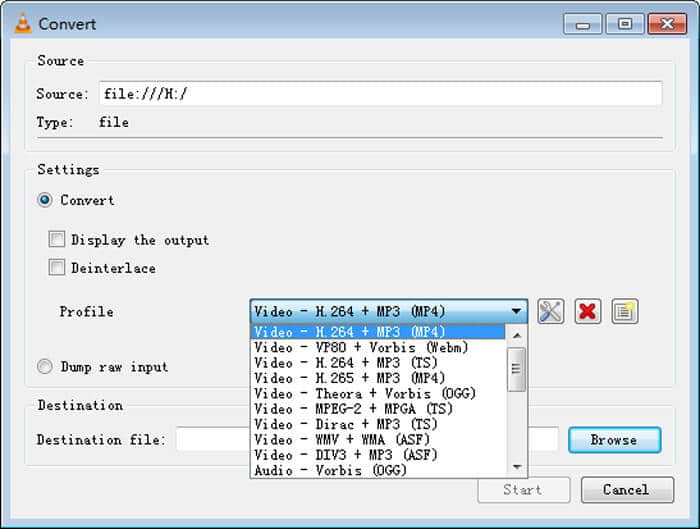
4. lépés Kattintson a gombra Rajt hogy elindítsa a hangkonvertálást WMA-ból MP3-ba. A VLC-nek egy kis időbe telik az átalakítás befejezése, a választott bitrátától és az adott fájlmérettől függően.
4. rész: Hogyan lehet WMA-t MP3-ra váltani a Windows Media Player segítségével
Windows-felhasználóként a WMA fájlt MP3-ra is módosíthatja a Windows Media Player programban. A következő rész részletesen bemutatja, hogyan lehet WMA-t MP3-ba konvertálni.
1. lépés. Nyissa meg a Windows Media Player alkalmazást, és adja hozzá a WMA-fájlt.
2. lépés. Kattints a Szervez gombra a menüsor bal felső sarkában. A legördülő listából válassza a lehetőséget Lehetőségek választási lehetőség.

3. lépés Amikor belép az Opciók ablakba, kattintson a gombra RIP Music fülre. Kattints a Formátum gombot, majd válassza a MP3 formátum. Ebben a lépésben az igényeknek megfelelően módosíthatja az audio bitrátát is.
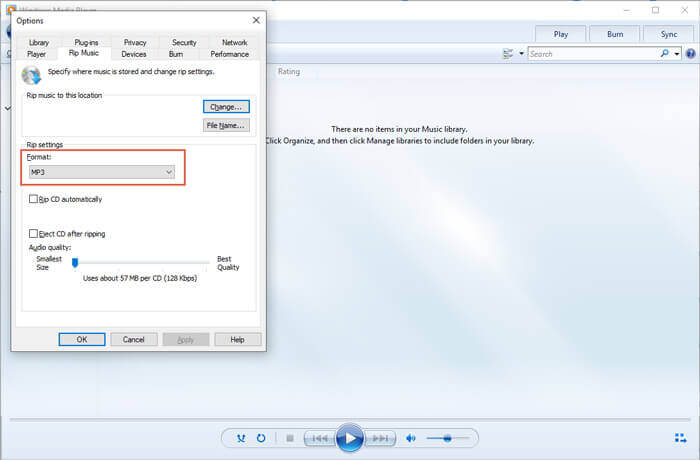
4. lépés Kattintson a gombra rendben gombot a művelet megerősítéséhez és a WMA MP3-ba konvertálásához a Windows Media Player programban.
5. rész: Gyakori kérdések a WMA konvertálásáról MP3-ra
1. kérdés: Hogyan konvertálhatok több WMA fájlt MP3-ba?
Néhány ingyenes online audio konverter segíthet egyszerre több WMA fájl MP3 formátumba konvertálásában. De nagyon sok időbe telik a feltöltési, konvertálási és letöltési folyamat befejezése. Tekintettel arra, hogy az első részben kiválaszthatja az ajánlott Free Video Converter alkalmazást több WMA fájl konvertálásához.
2. kérdés: Hogyan konvertálhatom a WMA-t MP3-ba az iTunes-on?
Az iTunes képes arra, hogy a WMA-t MP3-ba konvertálja Mac vagy Windows PC-n. Nyissa meg az iTunes alkalmazást, és adja hozzá a WMA fájlt a „Zene” lejátszási listához. Válassza ki a WMA fájlt, kattintson a „File” menüre, majd válassza a „Convert”> „Create MP3 Version” lehetőséget a WMA MP3 formátumba konvertálásához az iTunes alkalmazással.
3. kérdés: Melyik a jobb, WMA vagy MP3?
A kompatibilitás érdekében az MP3 szinte minden operációs rendszerben és médialejátszóban elfogadható. Viszonylag szólva a WMA gyengén kompatibilis a régi digitális lejátszókban és eszközökben. Ami a hangminőséget illeti, a WMA és az MP3 is veszteséges hangtömörítési formátum. A WMA minősége egy kicsit jobb lesz, ha a bitráta 64 Kbps alatt van. A WMA és MP3 audió fájlok mérete hasonló. Az MP3 tömörítési aránya magasabb. Tehát az MP3 jobb hangminőséget kínál ugyanazzal a fájlmérettel.



 Video Converter Ultimate
Video Converter Ultimate Screen Recorder
Screen Recorder








